很多小伙伴在对文字文档进行编辑时都会选择使用Word程序,因为在Word程序中我们可以使用各种工具对文档进行编辑。有的小伙伴在使用Word程序对文字文档进行编辑的过程中想要修改文档的写作风格,这时我们只需要在Word程序页面中打开文件选项,然后在文件页面中打开“选项”,接着在校对设置页面中,我们将写作风格更改为“自定义”,然后打开“设置”选项,最后在语法设置页面中完成设置,再点击确定选项即可。有的小伙伴可能不清楚具体的操作方法,接下来小编就来和大家分享一下word文档修改写作风格的方法。
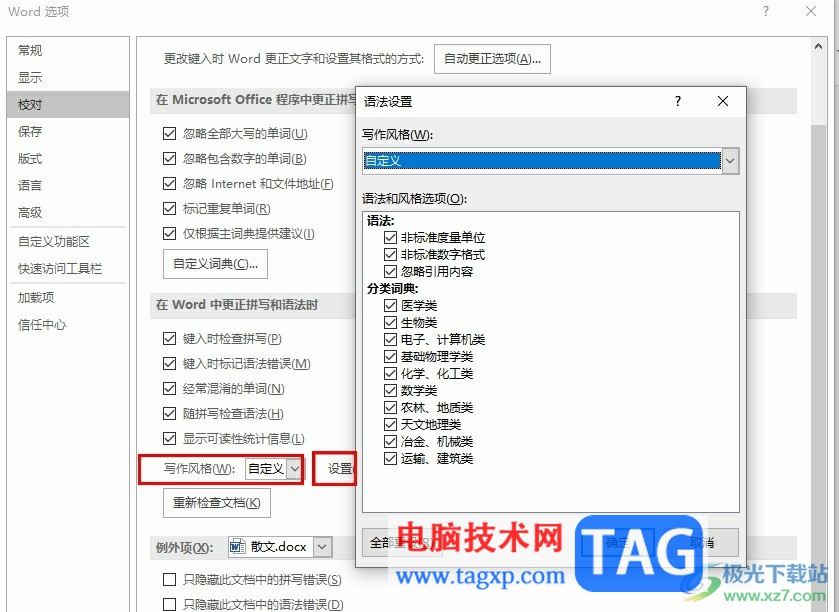
1、第一步,我们右键单击一个文字文档,然后在菜单列表中点击打开方式选项,再点击“Word”选项
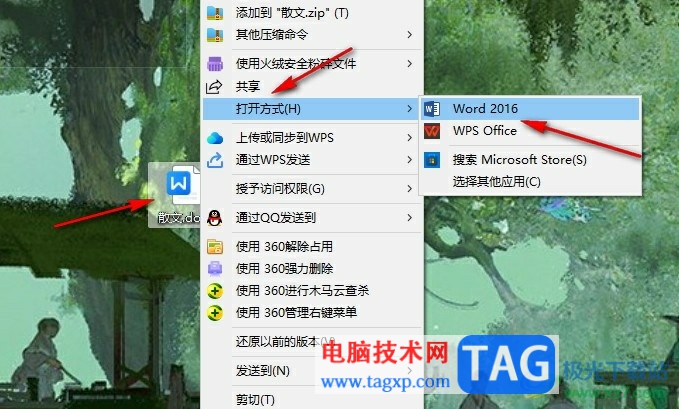
2、第二步,进入Word编辑页面之后,我们在页面左上角点击打开“文件”选项
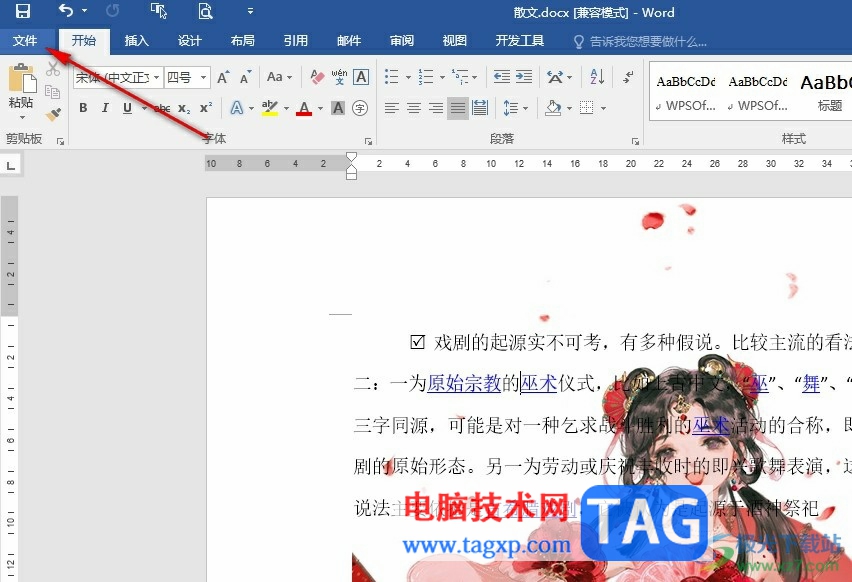
3、第三步,打开文件选项之后,我们在左侧列表中点击打开“选项”
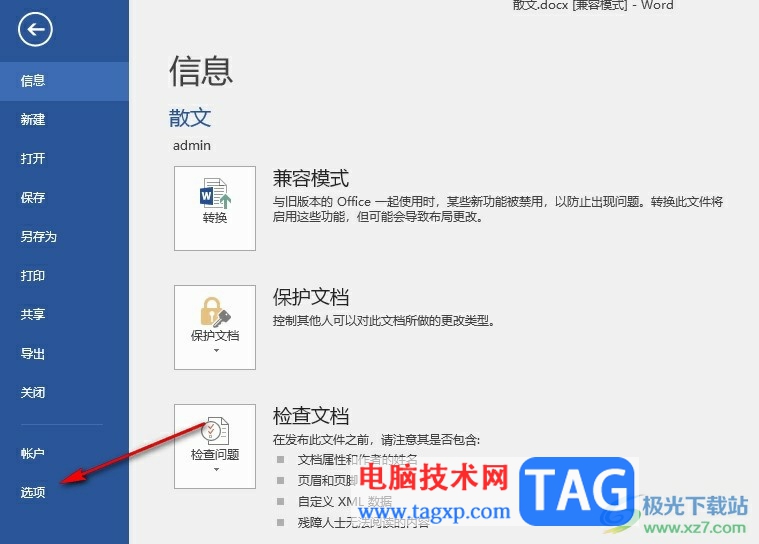
4、第四步,进入选项页面之后,我们在该页面中点击打开“校对”选项,然后在校对页面中将写作风格改为“自定义”,再点击设置选项
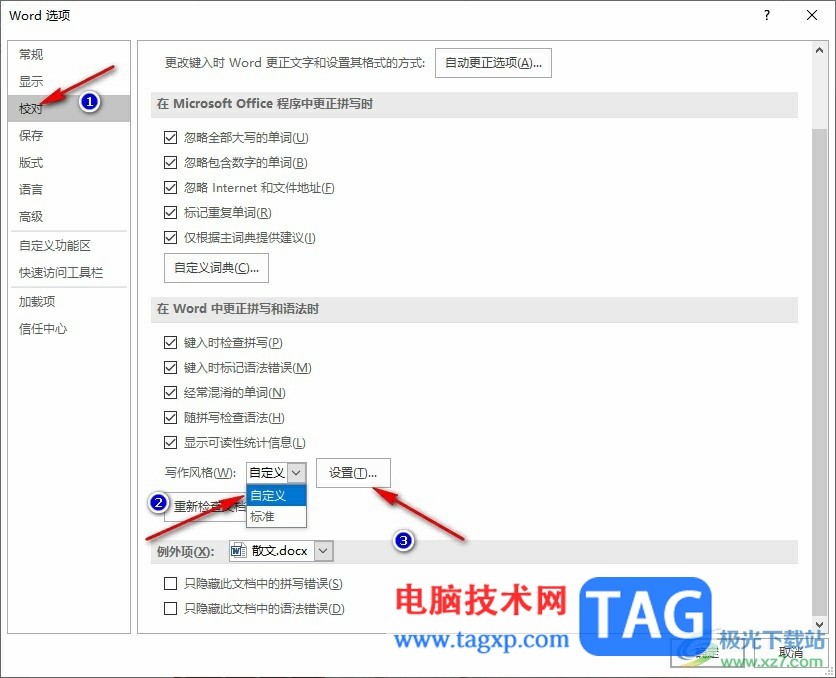
5、第五步,最后在语法设置的弹框中,我们勾选自己需要的语法以及风格选项,再点击确定选项即可
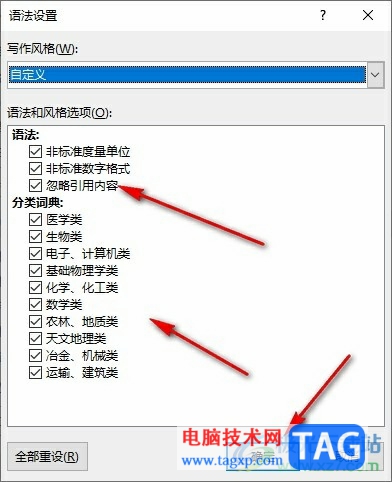
以上就是小编整理总结出的关于Word文档修改写作风格的方法,我们进入Word的选项页面,然后在校对页面中打开写作风格选项,接着在下拉列表中选择自定义选项,然后打开设置选项,最后在语法设置弹框中完成语法以及风格选项的设置即可,感兴趣的小伙伴快去试试吧。
 高速PG像素动作游戏《FUBUKI》4月上线,化
高速PG像素动作游戏《FUBUKI》4月上线,化
株式会社Phoenixx 宣布,由hololive production 旗下跨媒体企划《holo......
 dazz相机苹果有免费破解版吗
dazz相机苹果有免费破解版吗
dazz相机苹果有免费破解版吗,dazz相机软件可以让你轻松的拍出年......
 excel将文本内容引入表格的教程
excel将文本内容引入表格的教程
excel是许多用户很喜欢使用的一款表格制作软件,它为用户带来......
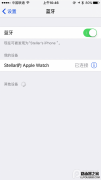 iPhone蓝牙无法连接配对怎么办 iPhone蓝牙无
iPhone蓝牙无法连接配对怎么办 iPhone蓝牙无
对于许多用户来说,使用iPhone的蓝牙功能连接到其他的设备能够......
 wps软件设置保存文件图标的教程
wps软件设置保存文件图标的教程
wps软件一出现就受到了许多用户的关注,用户在使用过后就很喜......

Word文档是一款非常好用的办公软件,我们可以在其中进行各种文本处理,很多小伙伴基本上每天办公时都会需要使用到该软件。在Word文档中我们可以为有条理性的内容添加编号,方便进行查看...

Word文档是很多小伙伴都在使用的一款软件,在其中我们可以轻松设置想要的文字格式效果。如果我们希望在Word文档中设置文字悬挂效果,小伙伴们知道具体该如何进行操作吗,其实操作方法是...

word软件作为一款专业的文档编辑软件,让用户享受到了强大功能带来的优质服务,因此word软件深受用户的喜爱,用户在编辑文档文件时,可以对其中的文字样式进行设置,用户可以将文字设置...

Word文档是一款非常强大好用的文字处理软件,很多小伙伴基本上每天都会需要使用到该软件。在Word文档中我们有时候会为标题文字内容设置一定的样式效果,很多小伙伴会发现设置后,标题前...

word是一款专业的文字处理软件,让用户可以用来完成文档的编辑任务,或是修改文档格式等,因此word软件大部分用户必备的一款办公软件,当用户在word软件中编辑文档文件时,会发现其中的功...

现如今我们可以看到各种各样的水印,在编辑各种电子版的文档资料时,为了保护版权信息,我们也可以添加和设置一定的水印。如果我们在Word文档中添加了水印,后期想要将其去除,小伙伴...

很多小伙伴之所以喜欢使用WPS软件来对文字文档进行编辑,就是因为WPS中有许多实用功能,能够帮助我们对文字文档进行各种个性化设置。有的小伙伴在使用WPS对文字文档进行编辑时想要给文档...

很多小伙伴在对文字文档进行编辑时都会选择使用Word程序,因为Word程序中的功能十分的丰富,并且操作简单。在Word程序中,我们可以对文字文档进行图片、图表、形状或是文本框等内容的添加...
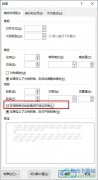
很多小伙伴在使用Word程序对文字文档进行编辑的过程中经常会需要调整段落之间的间距。有的小伙伴想要通过设置消除段落直接的空格,但又不知道该使用什么工具。其实在文字文档中,当全...

大家常常会使用WPS进行各种资料内容的统计设置,大家在编辑的过程中,需要将其中某些文字进行设置带圈文字,那么怎么设置呢,设置带圈文字只需要进入到带圈字符的窗口中进行设置即可,...
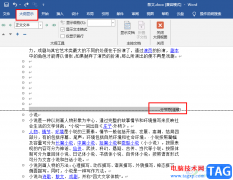
很多小伙伴在处理文字文档时都会选择使用Word程序来进行编辑,因为Word中的功能十分的丰富,并且操作简单。很多小伙伴在Word中插入了分节符之后会发现分节符图标无法选中也无法进行删除,...

office一族经常会在忙碌之后将整理出来的文档进行打印,而有时候并不需要进行默认打印,只希望打印文档中的某些页码。那么,只要点击菜单命令文件打印,在打开的打印对话框中,...

word软件是在很早之前就开始出现的一款文字处理工具,为用户提供了强大的文字编排功能,让用户可以对文档进行格式样式的调整,就比如调整文字段落间距、页面布局、页面视图等,为用户...

很多小伙伴在使用WPS对文字文档进行编辑的过程中经常会需要在文档中添加批注,有的小伙伴不希望自己进行批注的日期被别人看到,这时我们可以选择在WPS中将批注框中的日期去除,去除的方...

很多小伙伴在使用Word程序对文字文档进行编辑时经常会需要美化文档。有的小伙伴想要给文字文档中的文字设置一些文本边框效果,但又知道该在哪里找到相关设置。其实我们只需要选中文字...